Версии – это вариации приготовления одного и того же товара, действующие в определенный период времени. С помощью версий можно определить, какие ингредиенты и/или полуфабрикаты необходимо списать с конкретного подразделения при продаже, списании и инвентаризации.
Для каждой версии можно сформировать различные составы техкарты товара, действующие в определенный указанный период времени.
При добавлении нового товара создается базовая версия, которая присваивается всем подразделениям и действует с 01.01.2000.
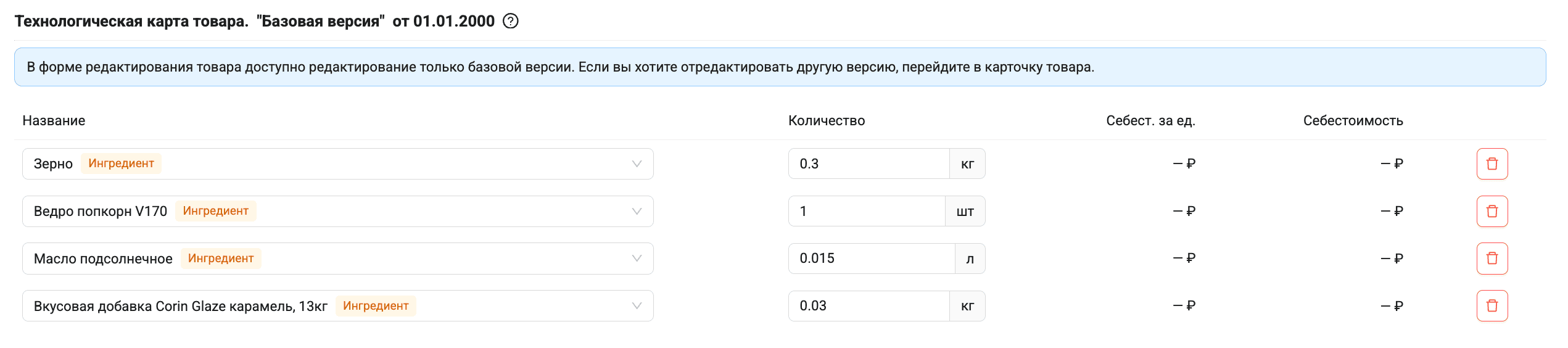
¶ Список версий
Откройте карточку товара на вкладке Техкарта → Версии. Для это нажмите на его название или выберите пункт меню Открыть.
Здесь отображается список всех созданных версий товара и периодов их действия, а также осуществляется управление версиями.
Для комбо-товаров вкладка Техкарта не отображается.


– нажмите, чтобы посмотреть, какие периоды входят в версию товара.
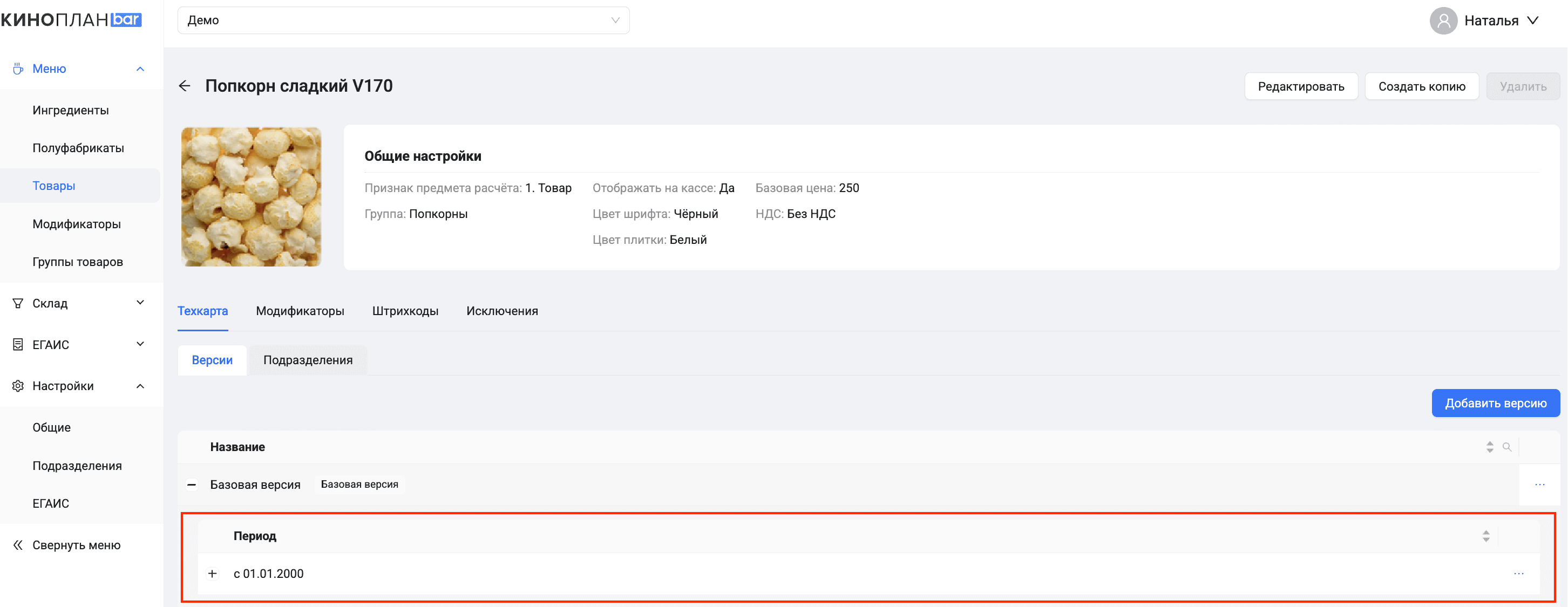

– нажмите, чтобы посмотреть, какие сущности (ингредиенты и/или полуфабрикаты) входят в состав техкарты выбранного периода, и рассчитать себестоимость товара на основании данных, указанных в техкарте.
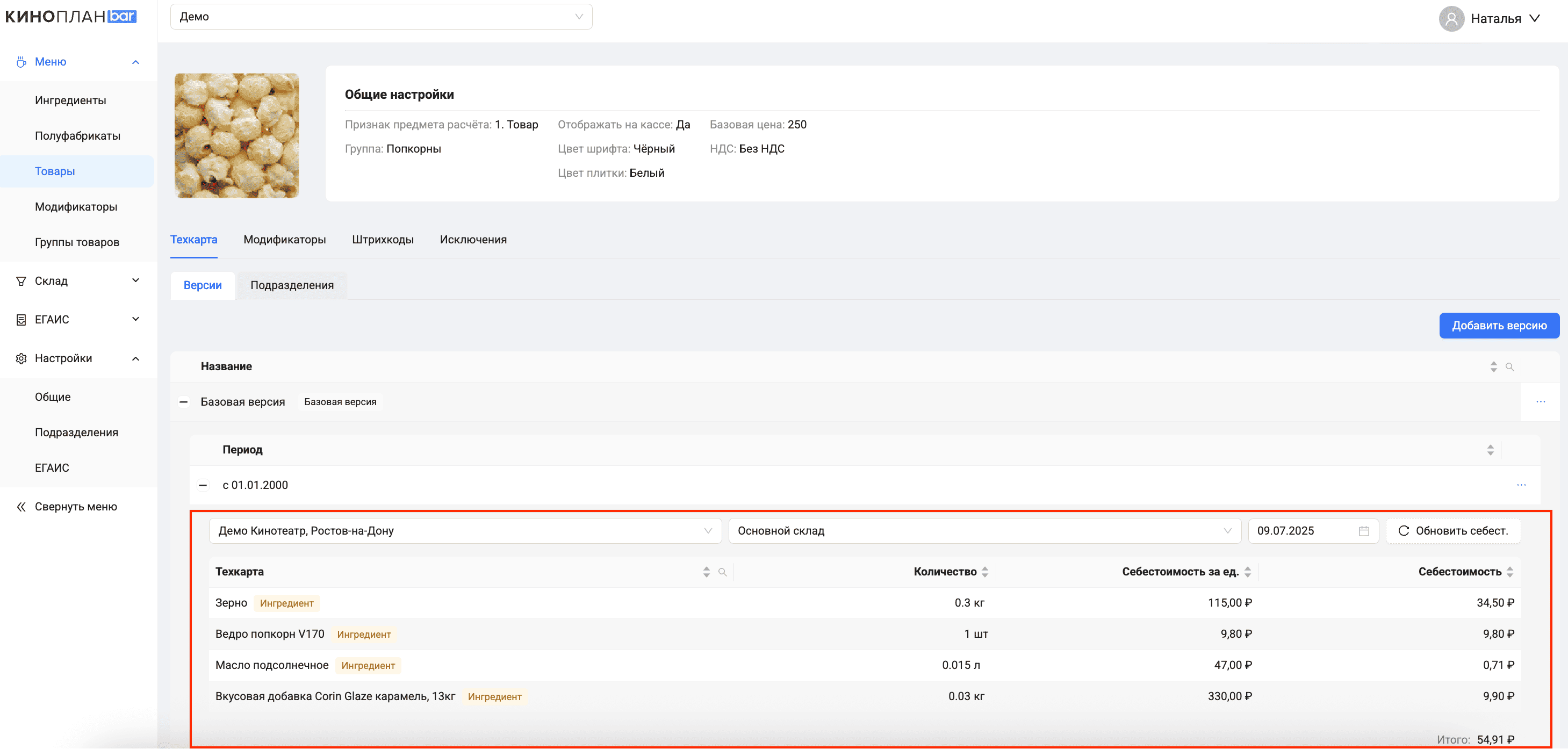
¶
Добавление версии
Чтобы создать новую версию товара, нажмите кнопку Добавить версию.
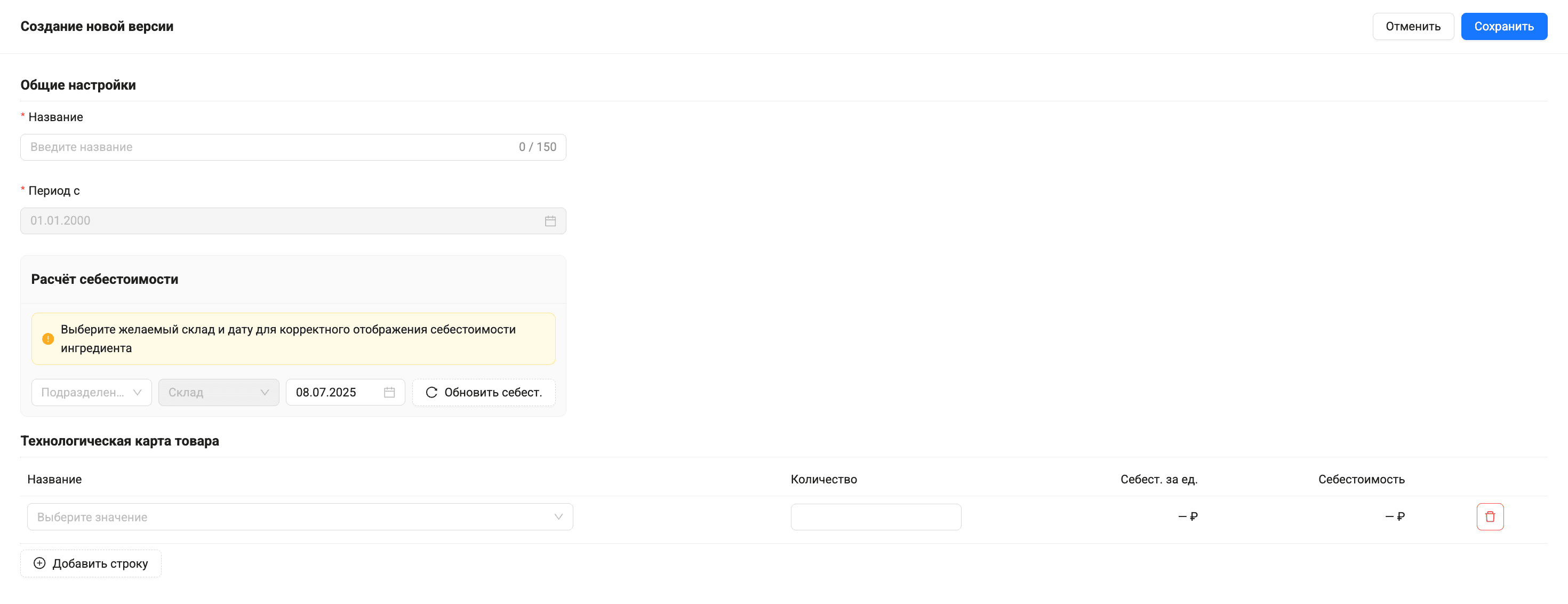
Заполните поля блока Общие настройки. Звездочкой (*) отмечены поля, обязательные для заполнения.
- Название – введите название новой версии товара. Внутри одного товара названия версий не должны повторяться.
- Период с – для новой версии в системе автоматически создается базовый период, дата начала действия которого 01.01.2000.
В блоке Технологическая карта товара добавьте сущности, которые будут входить в состав товара. Для добавления нажмите Добавить строку.

– нажмите, чтобы посмотреть карточку сущности. Доступно только при выборе полуфабрикатов.

– нажмите, чтобы удалить строку.
При необходимости выберите подразделение, склад и дату для корректного отображения себестоимости компонентов.
После заполнения формы нажмите Сохранить. Новая версия товара отобразится в списке с базовым периодом.
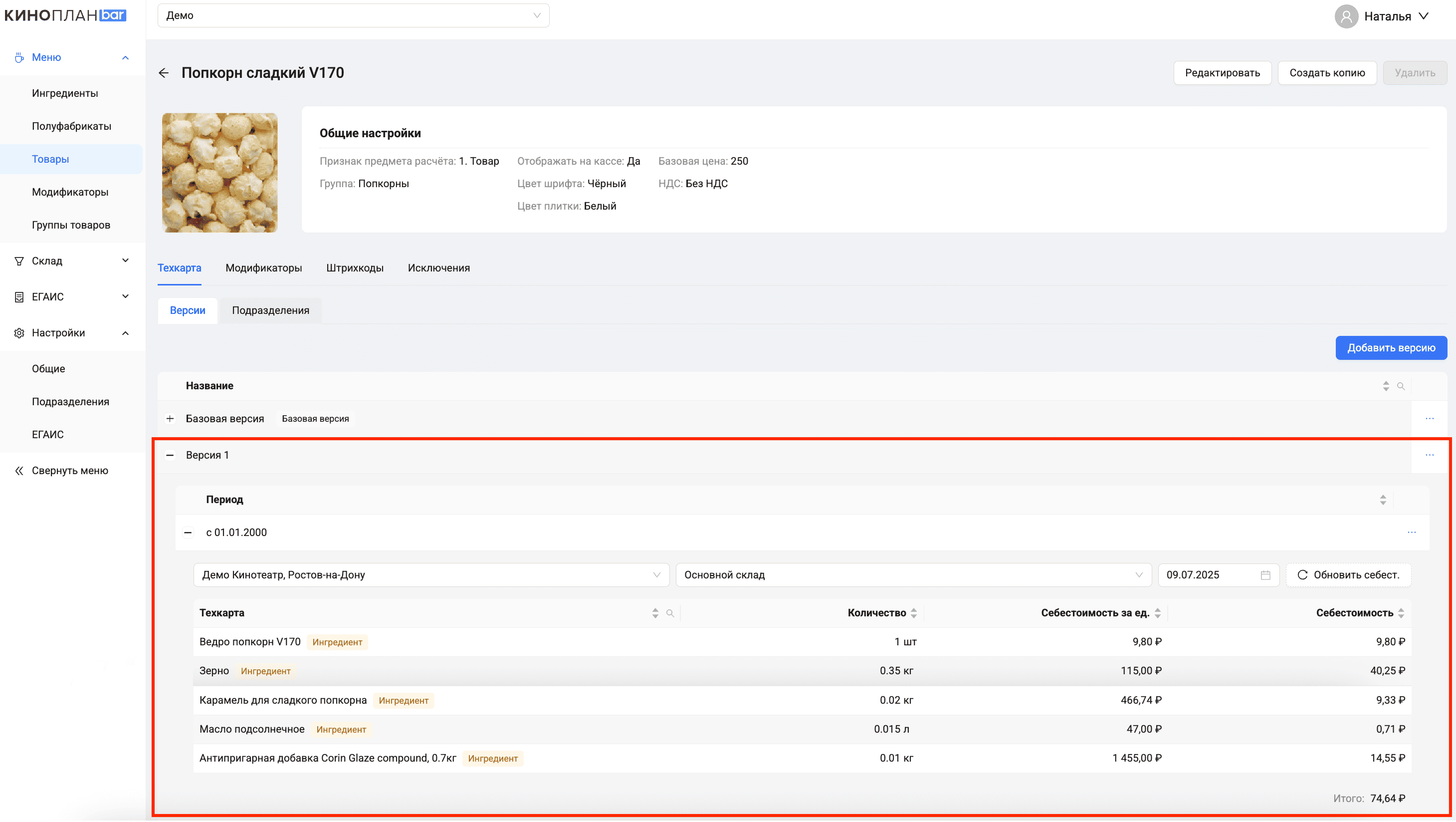
¶
Редактирование версии
Если нужно исправить название версии, нажмите на троеточие в строке версии и выберите пункт меню Редактировать.
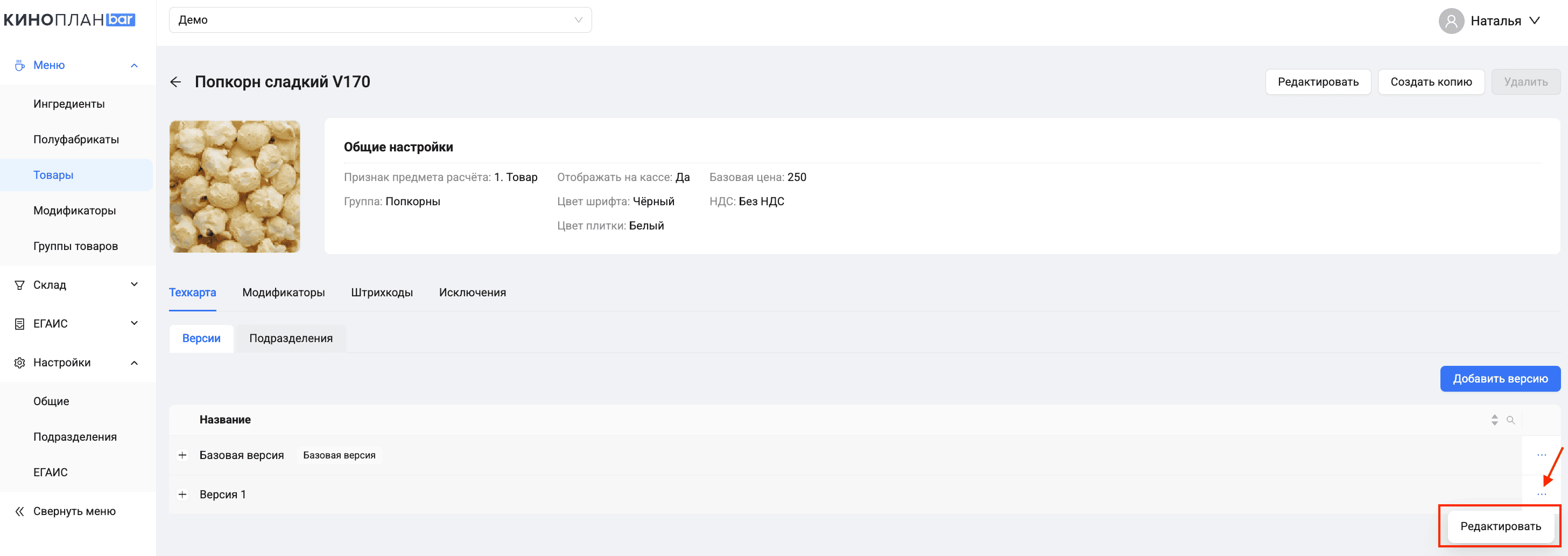
¶
Добавление периода
Нажмите на троеточие в строке периода и выберите пункт меню Создать новый период.

Откроется окно создания нового периода. При этом состав сущностей будет предзаполнен на основе техкарты периода, в строке которого вы нажали кнопку «Создать новый период».
Звездочкой (*) отмечены поля, обязательные для заполнения.
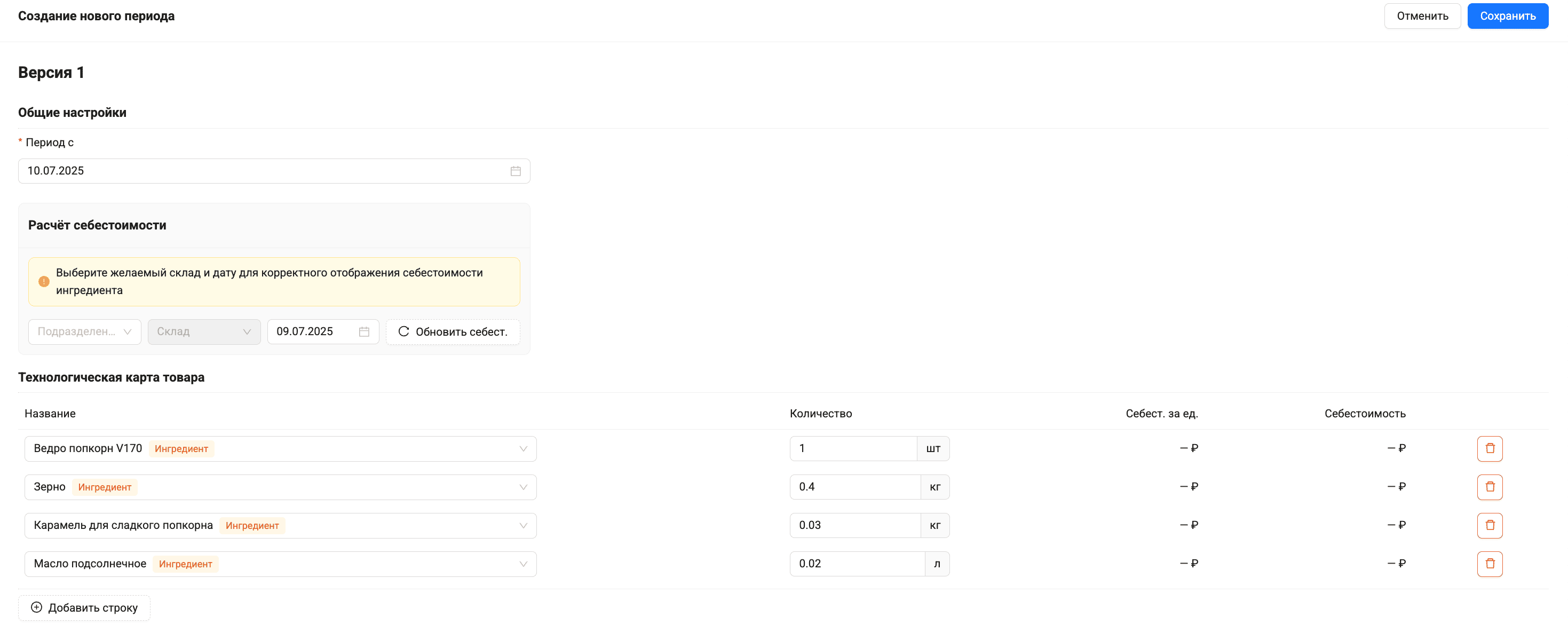
В поле Период с укажите дату, с которой должен начать действовать новый период.
Внутри одной версии невозможно установить одинаковые даты для разных периодов в поле «Период с». Дата начала действия нового периода должна быть минимум на день раньше или позже, чем дата начала периода, созданного ранее.
Далее измените состав или пропорции сущностей в блоке Технологическая карта товара.
Если необходимо, выберите подразделение, склад и дату для корректного отображения себестоимости компонентов.
После заполнения нажмите Сохранить.
При этом система выполнит проверку на пересечение нового периода с закрытым и определит необходимость пересчета документов, если они были созданы в течение действия нового периода. В этом случае возможны несколько вариантов:
- Нет документов для пересчета – новый период будет сохранен.
- Есть документы для пересчета, и новый период не попадает в закрытый период – новый период будет сохранен с пересчетом документов. Для сохранения необходимо подтвердить изменения во всплывающем окне.
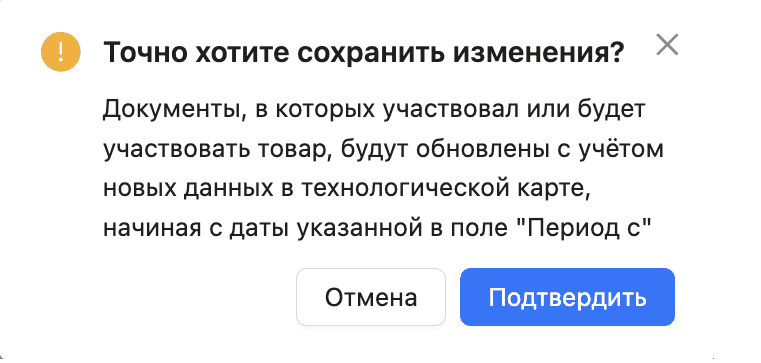
- Есть документы для пересчета, и новый период частично или полностью попадает в закрытый период, при этом:
- Все документы были созданы после закрытия периода – новый период будет сохранен с пересчетом документов.
- Существует хотя бы один документ, созданный до закрытия периода – сохранить новый период будет невозможно, т.к. документы для пересчета
попадают в закрытый период.

В этом случае сначала необходимо открыть период, а затем выполнить все действия заново.
Если был выполнен пересчет документов, в системе сформируется отчет о пересчете.

Отчет о пересчете можно скачать в журнале выполняемых операций.

Также он будет доступен для скачивания в разделе Отчеты с типом отчета «Пересчет товара».
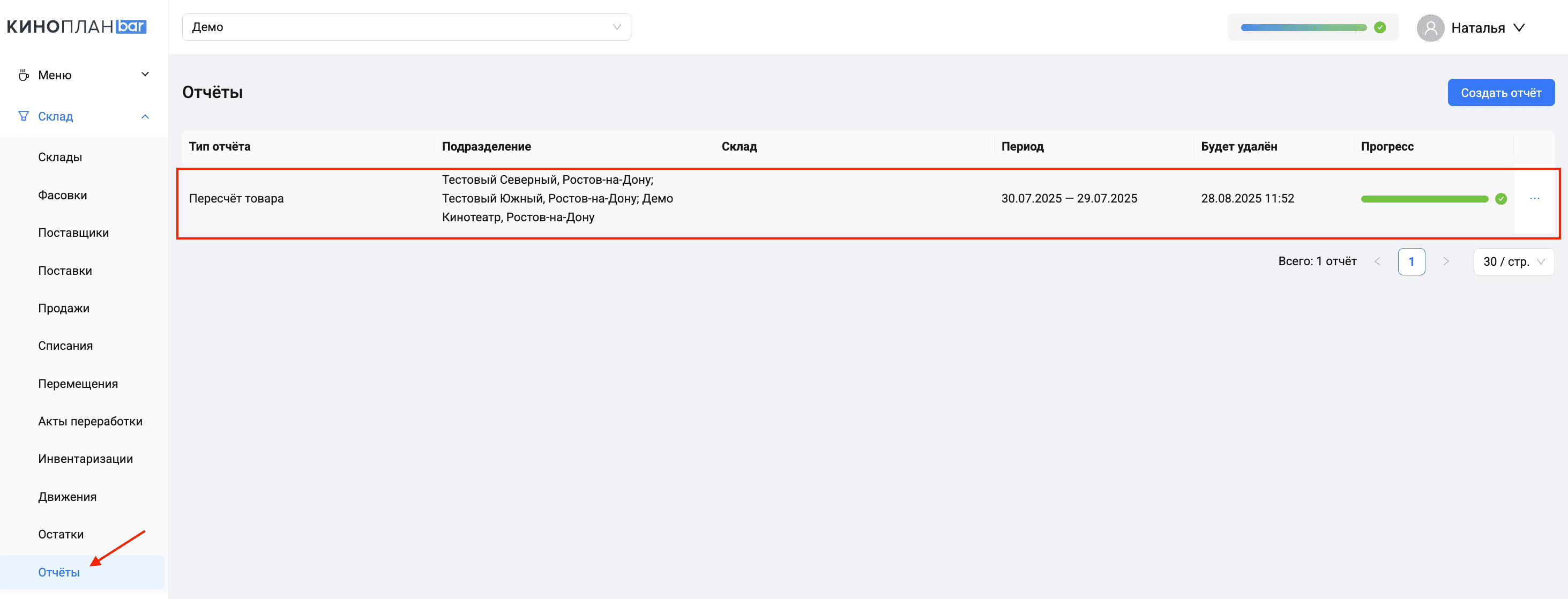
¶
Редактирование периода
Нажмите на троеточие в строке периода и выберите пункт меню Редактировать.
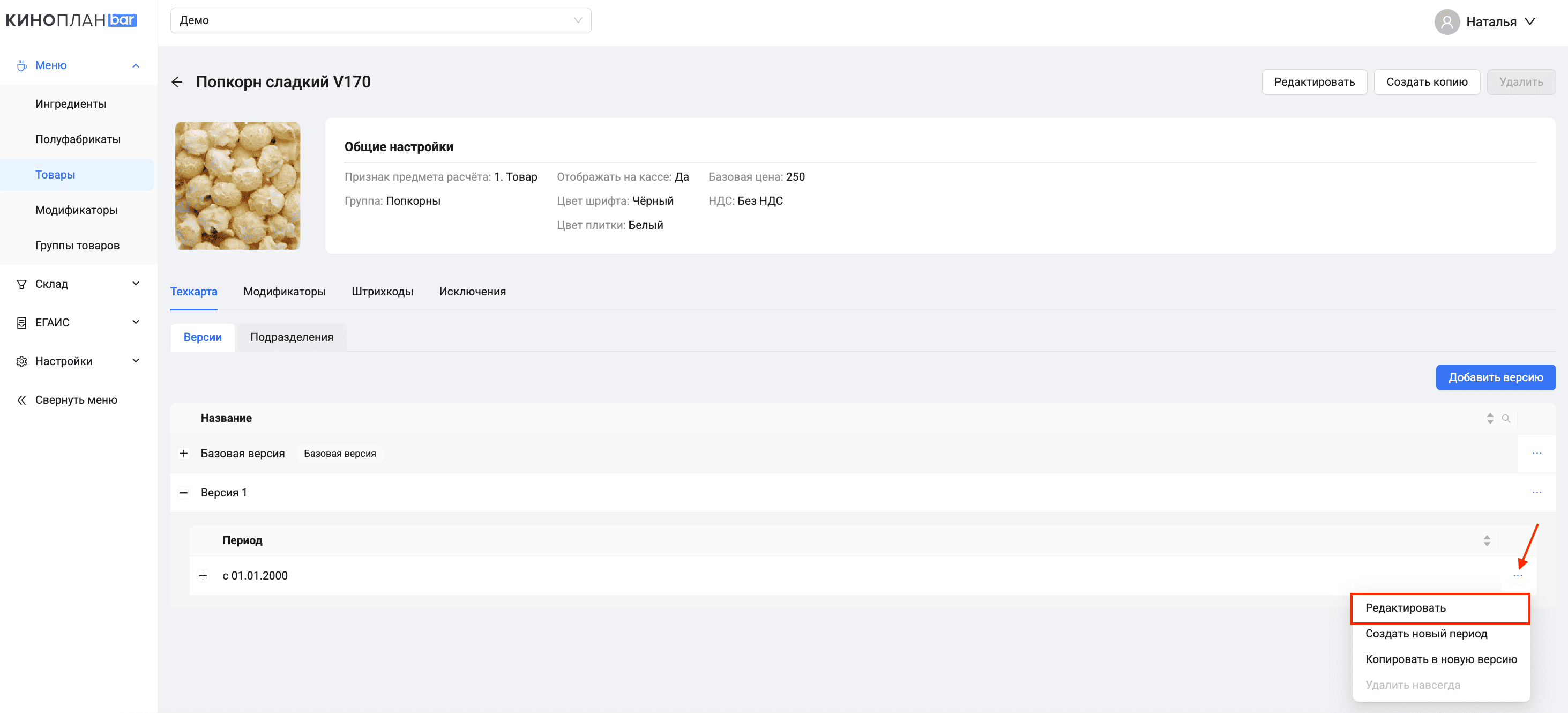
Отредактировать возможно только технологическую карту товара.
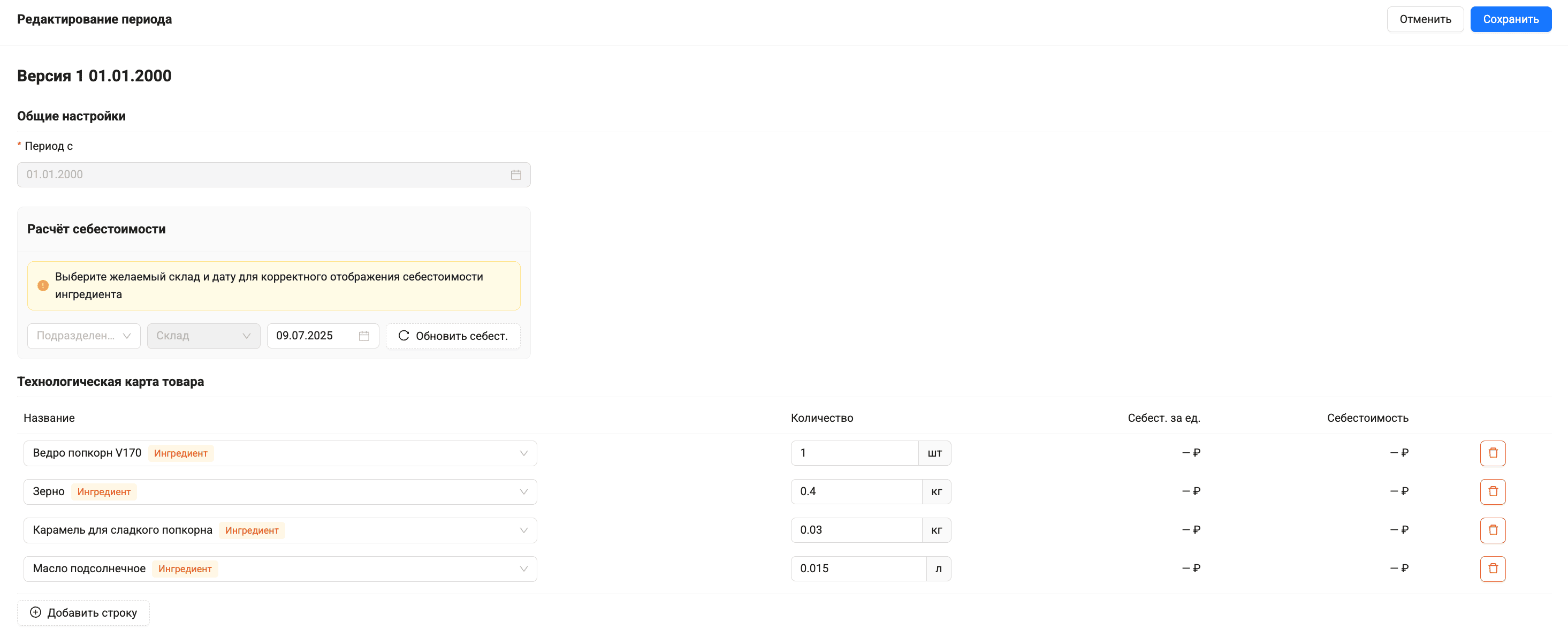
Внесите изменения и нажмите Сохранить.
При этом система выполнит проверку на пересечение редактируемого периода с закрытым и определит необходимость пересчета документов, если они были созданы в течение действия редактируемого периода. В этом случае возможны следующие варианты:
- Нет документов для пересчета – изменения будут сохранены.
- Есть документы для пересчета, и редактируемый период не попадает в закрытый период – изменения будут сохранены с пересчетом документов.
- Есть документы для пересчета, и редактируемый период частично или полностью попадает в закрытый период, при этом:
- Все документы были созданы после закрытия периода – изменения будут сохранены.
- Существует хотя бы один документ, созданный до закрытия периода – сохранить изменения будет невозможно, т.к. документы для пересчета
попадают в закрытый период.
В этом случае необходимо сначала открыть период, блокирующий сохранение изменений, а затем заново внести изменения.
Если пересчет документов был выполнен, в системе сформируется отчет о пересчете, который будет доступен для скачивания в журнале выполняемых операций или в разделе Отчеты.
¶
Копирование периода в новую версию
В системе возможно создать новую версию товара на основе состава периода из другой версии. Для этого нажмите на троеточие в строке периода и выберите пункт меню Копировать в новую версию.
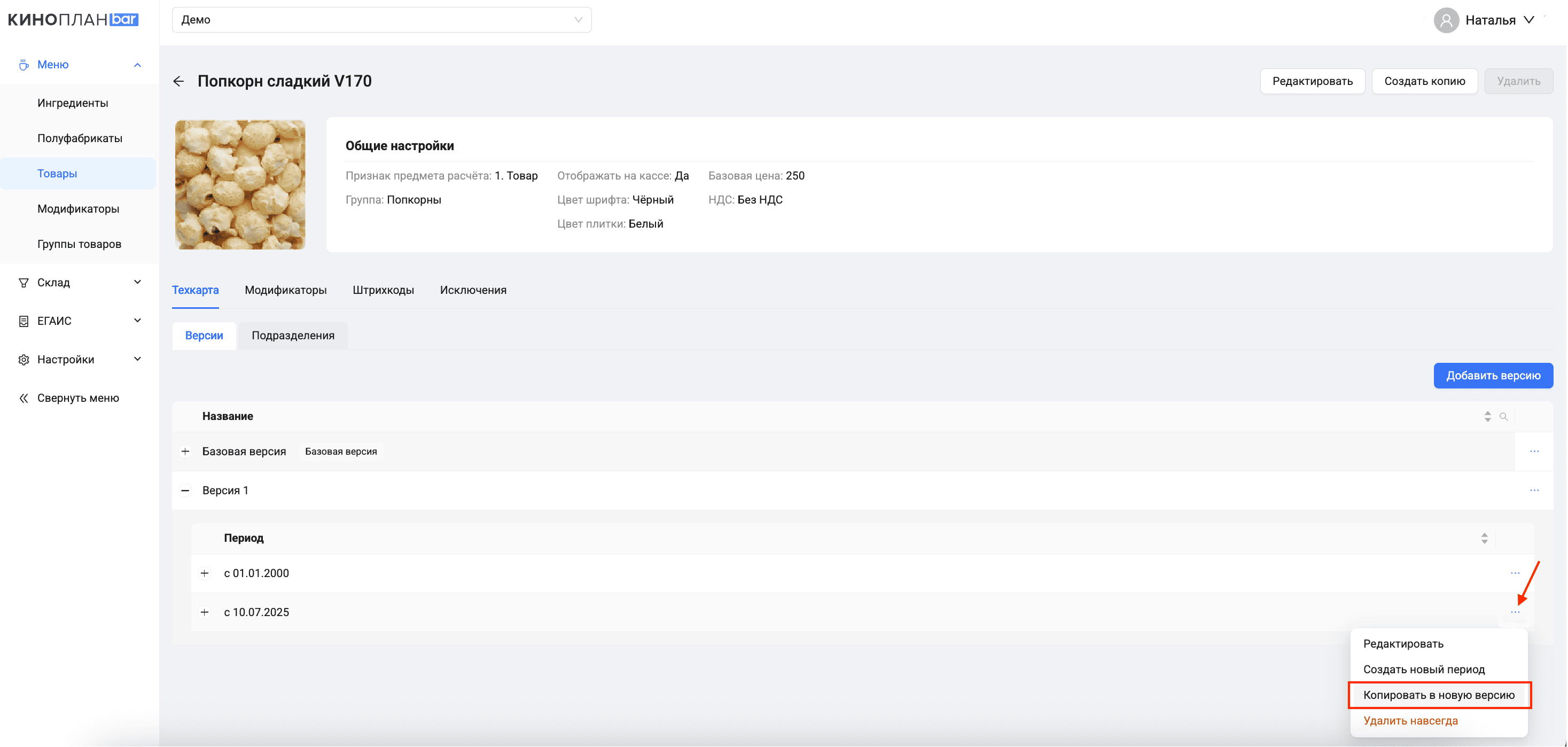
Откроется окно создания новой версии товара.
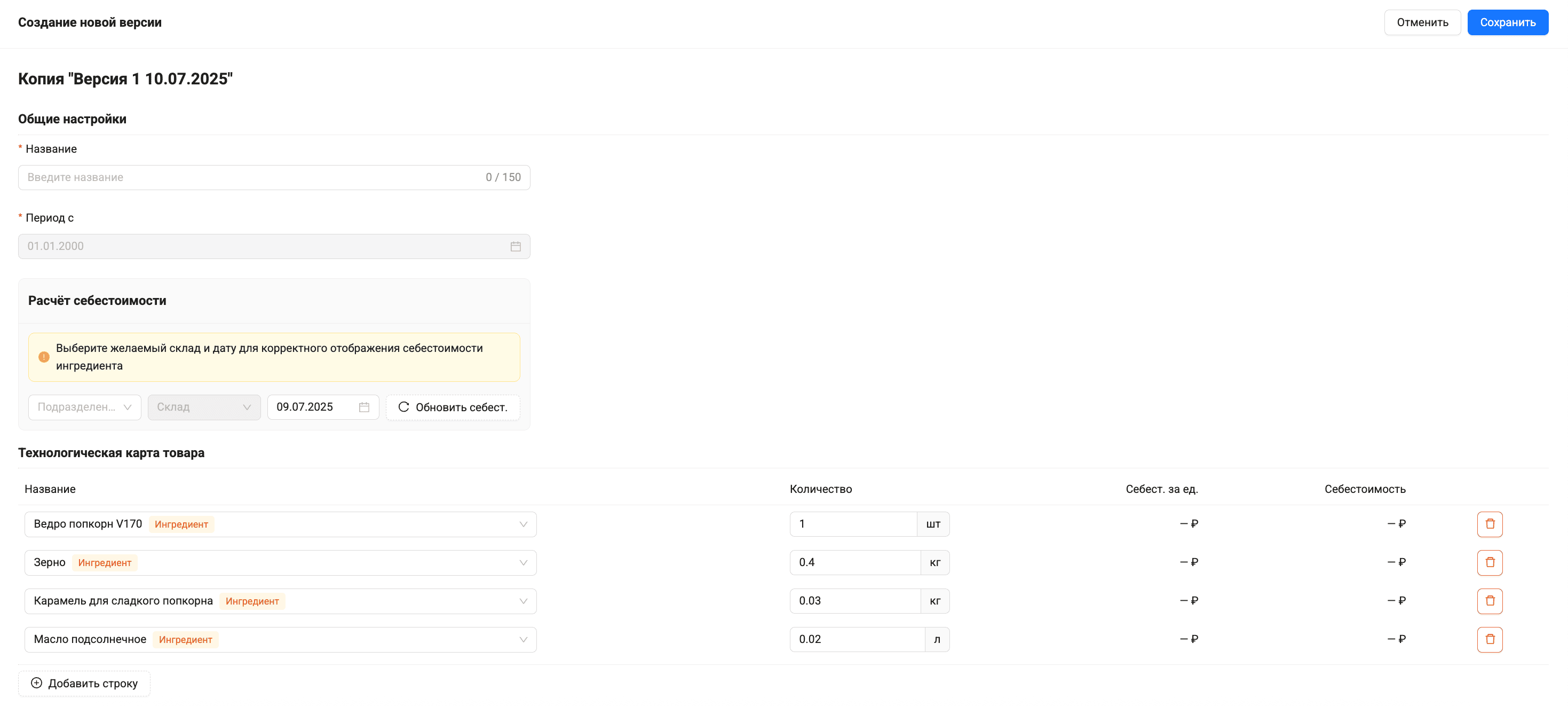
Заполните блок Общие настройки. Звездочкой (*) отмечены поля, обязательные для заполнения.
- Название версии внутри одного товара не должно повторяться.
- Так как создается новая версия товара, то поле «Период с» заполняется автоматически и считается базовым.
Технологическая карта товара будет содержать такой же состав сущностей, как и у периода, в строке которого вы нажали кнопку «Копировать в новую версию». Если необходимо, добавьте ингредиенты и/или полуфабрикаты в состав товара или измените количество ранее выбранных сущностей.
При небходимости выберите подразделение, склад и дату для корректного отображения себестоимости компонентов.
Сохраните изменения.
¶
Удаление периода
- Нельзя удалить базовый период.
- Система не позволит удалить период, если в технологической карте прошедшего периода, который становится актуальным, содержатся удаленные ингредиенты и/или полуфабрикаты.
Нажмите на троеточие в строке периода и выберите пункт меню Удалить навсегда.
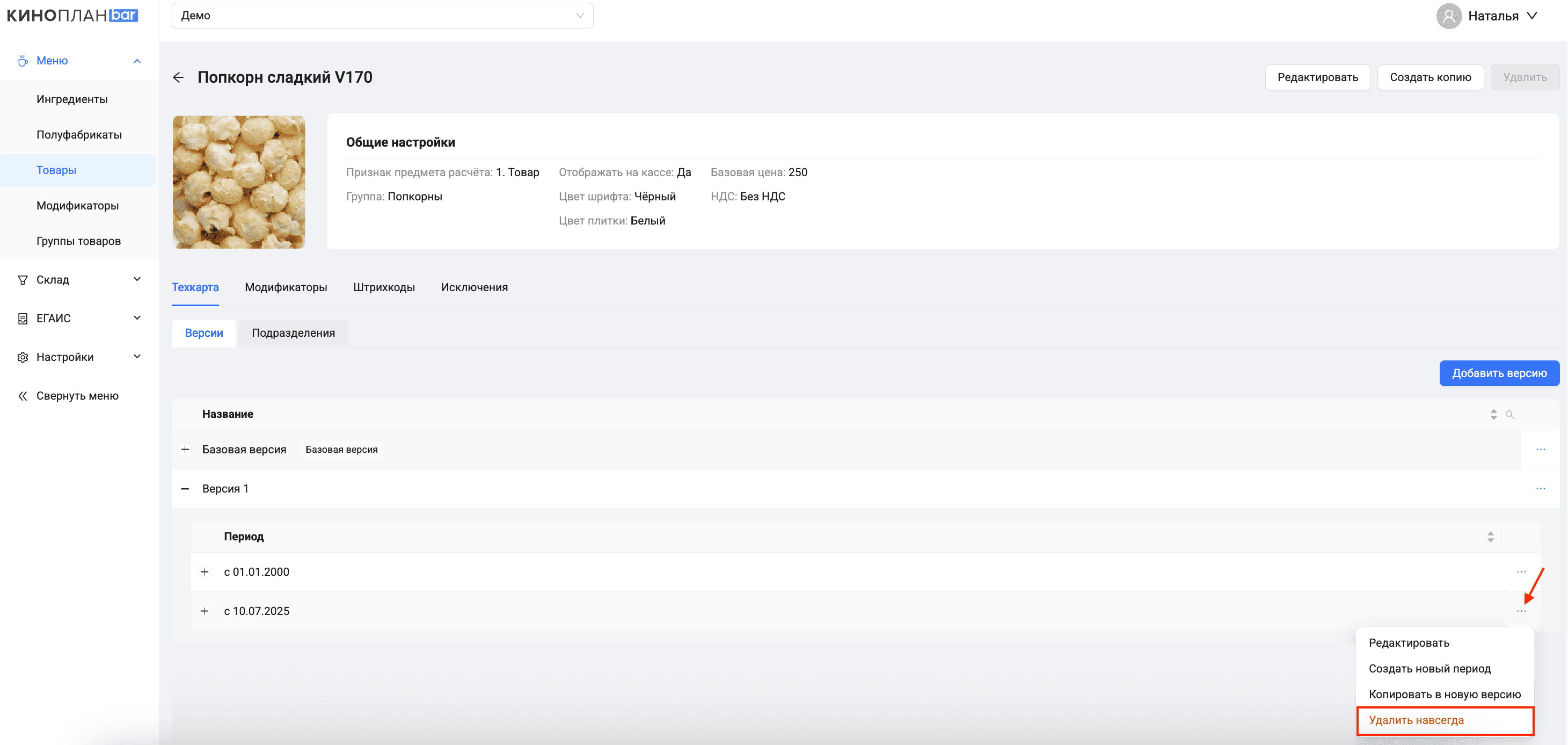
Подтвердите действие во всплывающем окне.
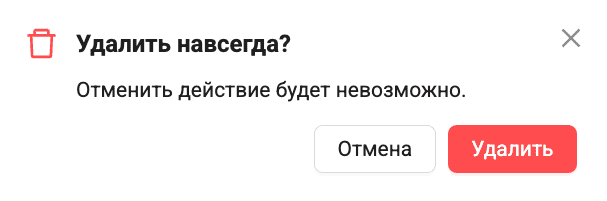
При этом система выполнит проверку на пересечение удаляемого периода с закрытым периодом и определит необходимость пересчета документов, если они были созданы в течение действия удаляемого периода. В этом случае возможны варианты:
- Нет документов для пересчета – период будет удален.
- Есть документы для пересчета, и удаляемый период не попадает в закрытый период – период будет удален. Система выполнит пересчет документов.
- Есть документы для пересчета, и удаляемый период частично или полностью попадает в закрытый период, при этом:
- Все документы были созданы после закрытия периода – период будет удален. Система выполнит пересчет документов.
- Существует хотя бы один документ, созданный до закрытия периода – удалить период будет невозможно, т.к. документы для пересчета
попадают в закрытый период.
В этом случае сначала необходимо открыть период, который блокирует удаление, и после этого выполнить действие еще раз.
Если пересчет документов был выполнен, в системе сформируется отчет о пересчете. Отчет можно скачать в журнале выполняемых операций или в разделе Отчеты.
Период удаляется из системы без возможности восстановления.
¶ Список подразделений
Откройте карточку товара на вкладке Техкарта → Подразделения. Здесь отображается список подразделений, к которым у вас есть доступ, с привязанными к ним версиями товара.
По умолчанию на всех подразделениях установлена базовая версия товара.

¶
Привязка версии к подразделению

– нажмите, чтобы привязать/отвязать версии к подразделению или изменить дату старта у версии, добавленной ранее.
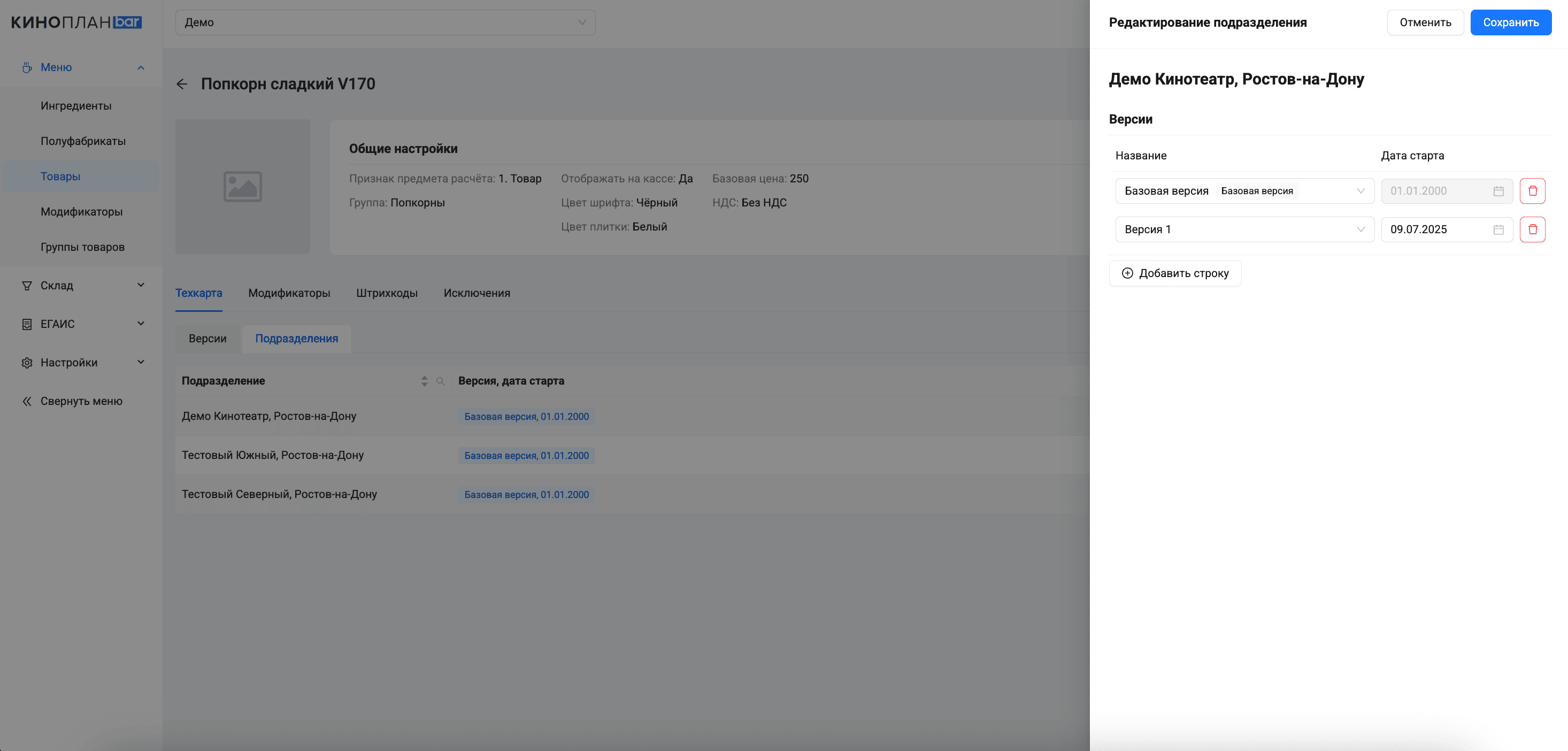
Чтобы привязать другую версию к подразделению, нажмите Добавить строку.
- Название – выберите необходимую версию из выпадающего списка.
- Дата старта – укажите дату, с которой в подразделении начнет работать другая версия.
- К подразделению обязательно должна быть привязана версия, дата старта которой 01.01.2000.
- Невозможно в одном подразделении указать одинаковую дату старта для разных версий.

– нажмите для удаления строки.
Сохраните изменения.
После внесения любых изменений и нажатия кнопки Сохранить система выполнит проверку на пересечение затронутого периода с закрытым и определит необходимость пересчета документов. При этом:
- Нет документов для пересчета – список версий будет сохранен.
- Есть документы для пересчета, и затронутые даты действия версий не попадают в закрытый период – список версий будет сохранен. Система выполнит пересчет документов.
- Есть документы для пересчета, и затронутые даты действия версий частично или полностью попадают в закрытый период. При этом:
- Все документы были созданы после закрытия периода – список версий будет сохранен. Система выполнит пересчет документов.
- Есть хотя бы один документ, который был создан до закрытия периода – сохранить список версий будет невозможно, т.к. документы для пересчета попадают в закрытый период.
В этом случае сначала необходимо открыть период, который блокирует сохранение списка версий, и после этого сохранить список заново.
Добавленная версия отобразится в строке подразделения.
Привязанные версии к подразделению отображаются в хронологическом порядке. Версия, актуальная на данный момент, подсвечивается синим цветом.
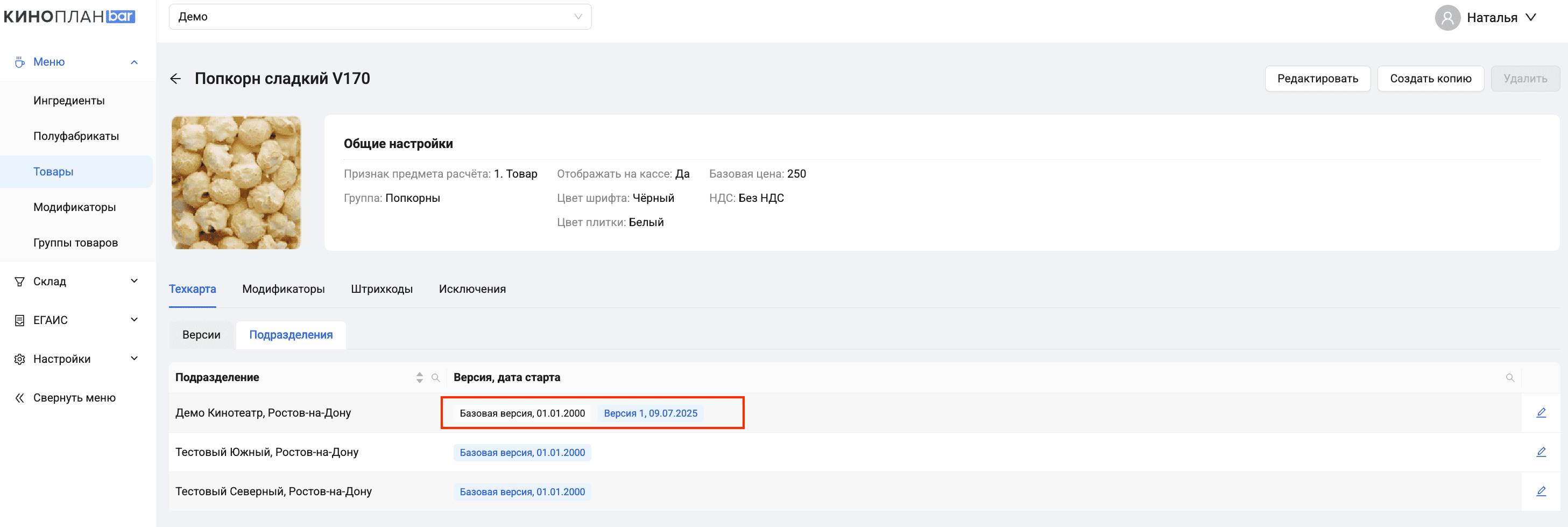
Видеоурок об управлении версиями и периодами товаров находится на странице Видеоуроки по Киноплан.bar.